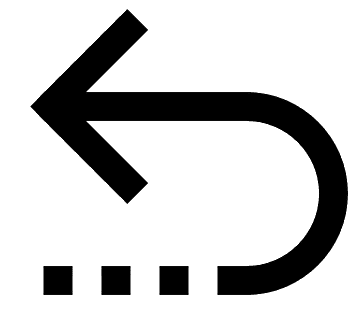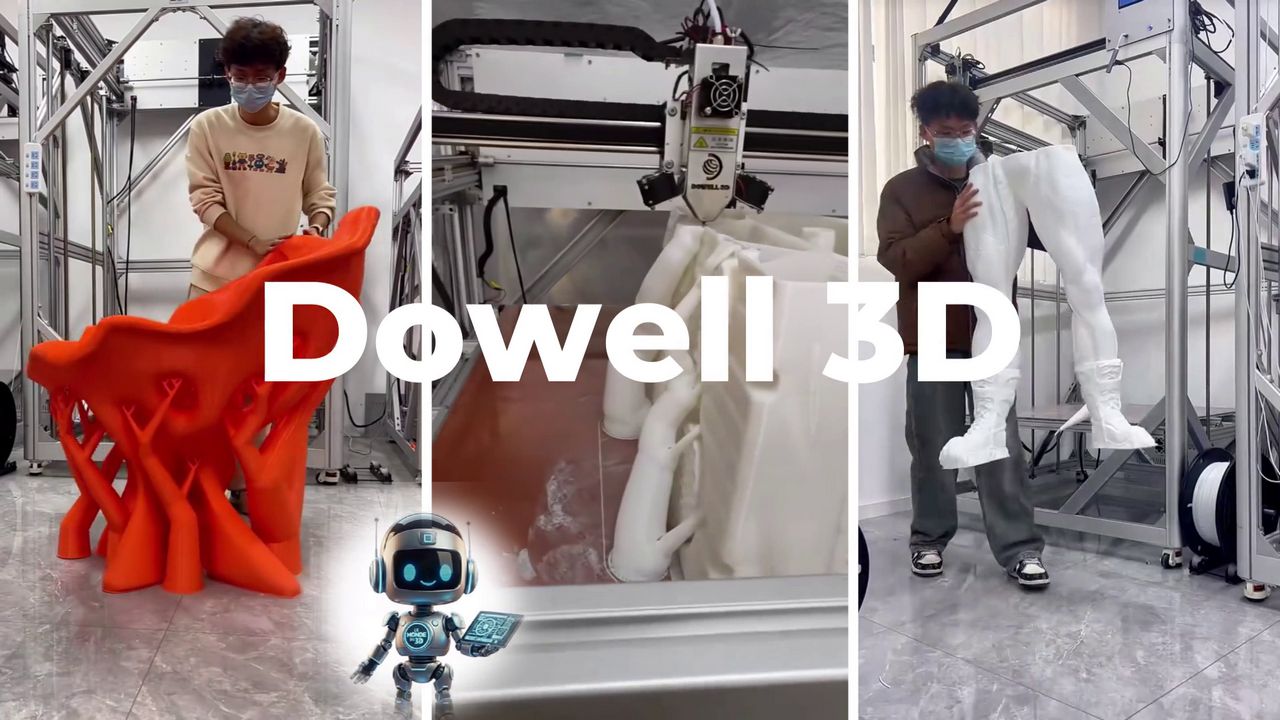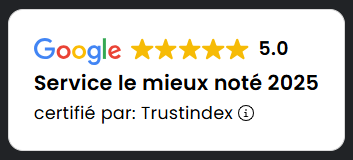Blender et l’impression 3D : L’art au service de la fabrication

Blender est un logiciel de modélisation 3D, de sculpture, d’animation et de rendu, puissant, gratuit et open-source. Souvent perçu comme un outil pour les artistes et les animateurs, il est pourtant l’un des logiciels les plus complets et les plus efficaces pour la préparation de modèles destinés à l’impression 3D. De la conception à la réparation, Blender est un allié indispensable dans le flux de travail de la fabrication additive.
Pourquoi choisir Blender pour l’impression 3D ?
Si de nombreux logiciels existent pour le design 3D, Blender se distingue par des avantages qui le rendent particulièrement adapté aux besoins des « makers » :
- Un outil tout-en-un : Blender vous permet de concevoir votre modèle de zéro, de le modifier, de le sculpter, puis de le réparer, le tout dans une seule interface. Pas besoin de passer d’un logiciel à l’autre.
- Le pouvoir de l’open-source : Sa gratuité est un atout majeur, mais sa communauté active est une ressource inestimable. Les mises à jour sont fréquentes et de nombreux modules complémentaires (add-ons) sont disponibles pour faciliter le travail.
- Des outils de réparation avancés : Les modèles destinés à l’impression 3D doivent être parfaits. Blender offre une série d’outils et de fonctionnalités qui permettent de corriger les erreurs de maillage, un point crucial avant de trancher (slicer) un fichier.
Le flux de travail : de la modélisation à l’exportation
Pour utiliser Blender avec succès dans votre processus d’impression 3D, il est important de suivre quelques étapes clés :
1. La Modélisation
Que vous partiez de primitives (cubes, sphères, etc.) ou que vous utilisiez des outils de sculpture pour créer des formes organiques, Blender offre une liberté totale. Assurez-vous de concevoir votre pièce en gardant en tête les contraintes de l’impression 3D, comme l’épaisseur des parois et les surplombs.
2. La Vérification de la géométrie
C’est l’étape la plus critique. Un modèle qui paraît parfait à l’écran peut contenir des erreurs invisibles qui rendront l’impression impossible. Les problèmes les plus courants sont :
- Géométrie non-manifold : Le maillage n’est pas « étanche ». Il a des trous ou des arêtes qui ne sont pas reliées, ce qui empêche le logiciel de tranchage de définir l’intérieur et l’extérieur de l’objet.
- Normales inversées : Les faces de votre modèle ne sont pas toutes orientées vers l’extérieur. L’imprimante ne saura pas quoi imprimer.
- Trous dans le maillage : Votre modèle n’est pas une forme fermée.
Heureusement, Blender dispose d’un add-on intégré nommé « 3D Print Toolbox ». Ce module complémentaire est une vraie mine d’or. Il vous permet de détecter et de corriger ces erreurs en un clic, et de vérifier que votre modèle est prêt pour l’impression.
3. L’exportation
Une fois que votre modèle est « propre » et sans erreur, il est prêt à être exporté. Le format de fichier standard pour l’impression 3D est le .STL. Lorsque vous exportez votre fichier, assurez-vous de choisir l’unité de mesure correcte (mm, cm, etc.) pour que votre modèle ait la bonne taille une fois tranché.
Les outils de Blender qui font la différence
- L’add-on « 3D Print Toolbox » : Absolument essentiel. Il affiche des informations cruciales sur votre maillage et dispose de fonctions de réparation et de vérification.
- Les modificateurs « Boolean » : Ces outils permettent de combiner, d’intersecter ou de soustraire des formes. Ils sont parfaits pour créer des pièces techniques qui s’emboîtent.
- Les outils de sculpture : Ils donnent la liberté de créer des formes organiques et des personnages complexes, sans les contraintes de la modélisation polygonale traditionnelle.
En conclusion, Blender est bien plus qu’un simple logiciel de création. C’est un maillon essentiel de la chaîne de production d’objets imprimés en 3D. En maîtrisant ses outils de vérification et de réparation, vous pouvez transformer vos concepts numériques en objets physiques impeccables, et passer de la simple modélisation à une véritable conception pour la fabrication.
Pour rappel, l’impression 3D de toutes figurines, armures, accessoires, pièces détachées… propriétés d’une personne ou d’une entreprise est protégée par la propriété intellectuelle et les droits d’auteur.
L’usage strictement privé et non commercial est généralement toléré et souvent couvert par l’exception de copie privée. Pour chaque impression ou fichier 3d, il est impératif de se renseigner au préalable sur les droits d’usage. Le Monde du 3D ne pourra en aucun cas être tenu responsable des violations de propriété intellectuelle commises par ses lecteurs ou clients.
Usage Personnel Exclusif : L’impression d’une armure (pour le cosplay lors d’événements privés) ou d’une figurine, objet (pour la décoration personnelle) est considérée comme un usage exclusif si aucun profit monétaire direct n’est réalisé.
Usage Commercial (Interdit) : Il est totalement illégal de vendre des répliques de figurines, armures ou toutes pièces, objets… sous brevets ou licences sans l’autorisation écrite et explicite du détenteur des droits.